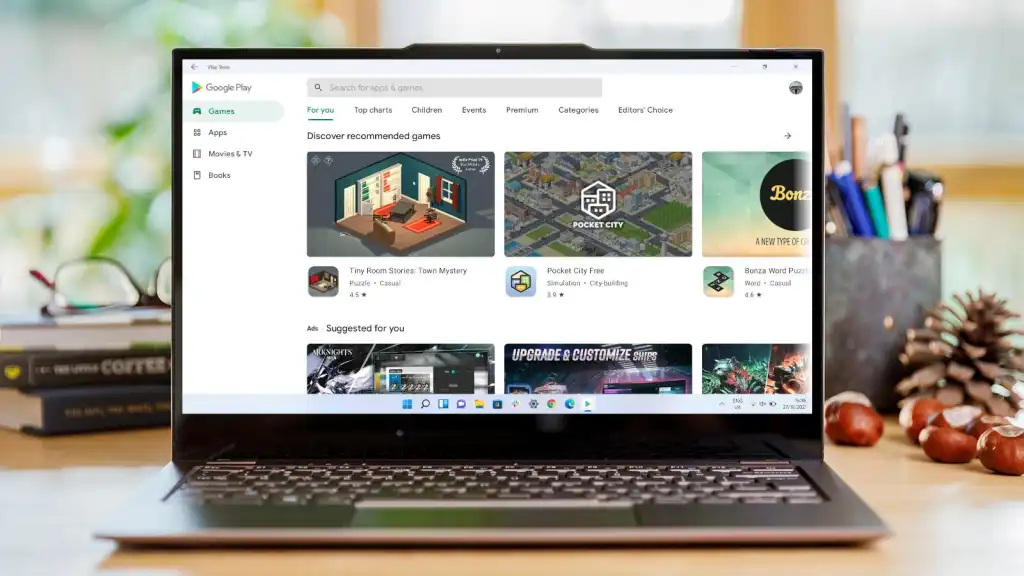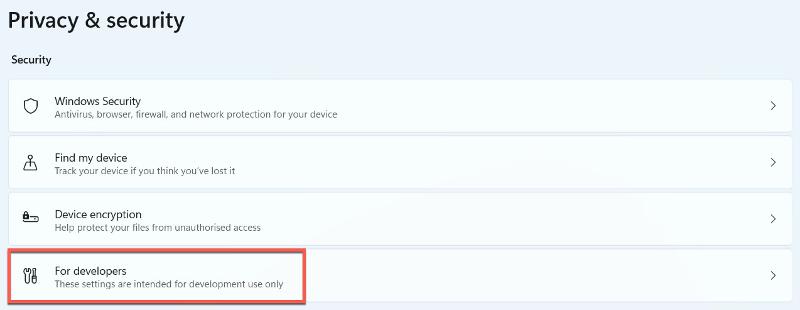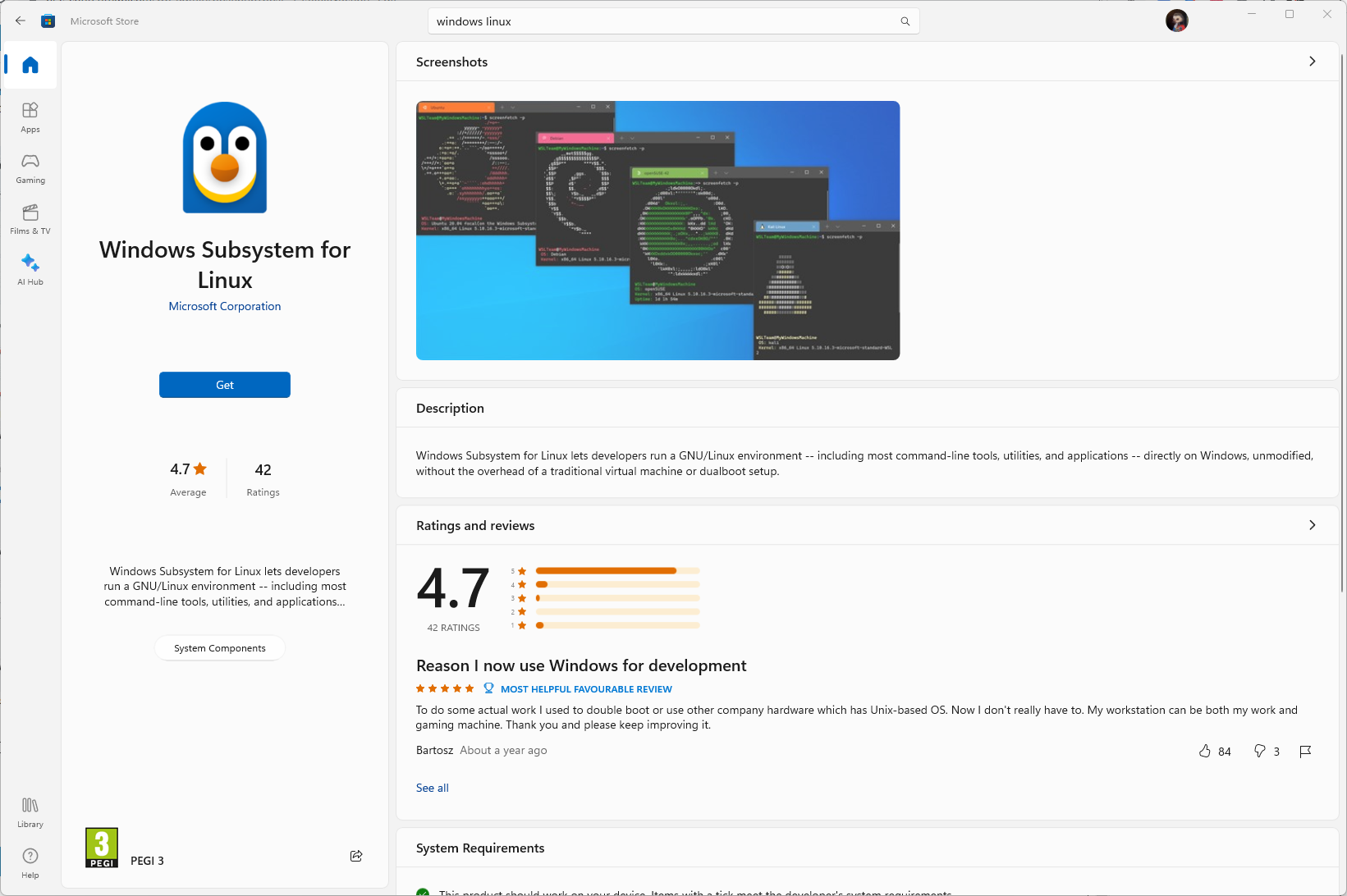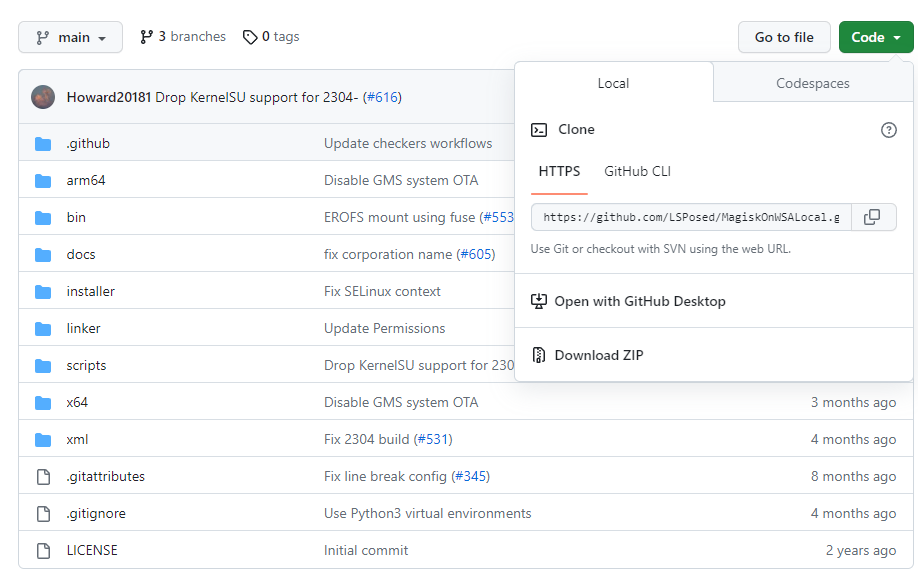Mar a gheibh thu Google Play Store air Windows 11:
Is e aon de na prìomh fheartan aig Windows 11 an comas aplacaidean Android a ruith gu dùthchasach. Roimhe seo cha robh seo comasach ach le bhith a’ cleachdadh bathar-bog treas-phàrtaidh, agus cha b’ urrainn dhut làn-fhilleadh a-steach aplacaidean gluasadach taobh a-staigh an deasg Windows agad roimhe seo.
Ach, tha dà rabhadh mòr ann a bu chòir dhut a bhith mothachail. Feum air aplacaidean Android air Windows 11 Dràibhear SSD agus co-dhiù 8GB de RAM , ged a tha dreachan cruaidh nas sine agus 4GB de RAM co-chòrdail ri Windows 11. Tha Microsoft eadhon a 'moladh 16GB airson an eòlas as fheàrr, nach eil aig a' mhòr-chuid de dh'innealan.
Ach eadhon ged a tha an inneal agad comasach air aplacaidean Android a ruith gu rèidh, is dòcha gu bheil thu fhathast air do shàrachadh leis an eòlas. Tha seo air sgàth gu bheil e a’ cleachdadh an Amazon Appstore, a tha a’ tabhann dìreach cuibhreann bheag de na h-aplacaidean a tha rim faighinn air Google Play Store. Ach dè nam biodh an dà chuid agad?
Tha Workaround a’ ciallachadh gu bheil e comasach gu teicnigeach, ach chan eil sin a’ ciallachadh gum bu chòir dhut a dhol air adhart agus feuchainn air. Seo an suidheachadh làithreach.
Am bu chòir dhut Google Play Store a stàladh air Windows 11?
Mus toir sinn cunntas air dòigh a dh’ fhaodadh a bhith ann airson Google Play Store a chuir a-steach, facal rabhadh. Tha am pròiseas a tha air a mhìneachadh an seo a 'leantainn air adhart ag atharrachadh agus feumar cothrom air faidhlichean mothachail a' choimpiutair agad. Dh'fhaodadh seo adhbhrachadh gun sguir e ag obair mar bu chòir, no gum fàs e gu tur neo-chleachdadh.
A bharrachd air an sin, bha aon de na dòighean roimhe seo làn de malware, agus mar sin feumaidh tu cuideachd cuimhneachadh gu bheil seo gu tur neo-oifigeil agus gum faodadh e tòrr chunnartan tèarainteachd a thoirt leis.
A bharrachd air an sin, cha b 'urrainnear an dòigh a tha air a mhìneachadh gu h-ìosal a dhearbhadh, oir dhiùlt e obrachadh air an dà inneal a chaidh a dhearbhadh. Nas miosa fhathast, cha mhòr nach do stad e an toiseach, ath-thòisich e an coimpiutair agus dhiùlt e tionndadh air a-rithist. Feumaidh an coimpiutair an ìomhaigh siostam roimhe a thoirt air ais, oir tha rudeigin briste ann am pasgan System32.
Ach, bheir sinn cunntas air a’ phròiseas san fharsaingeachd agus bheir sinn mìneachadh nas coileanta dhut. Ach, feumar a ràdh, aig àm sgrìobhaidh, Tha sinn a’ moladh gu làidir gun a dhol air adhart leis a’ chùis seo. Ma tha thu dha-rìribh ag iarraidh app Android a chleachdadh air a’ choimpiutair agad, feuch an luchdaich thu sìos an aplacaid shònraichte sin no dìreach cleachd an Amazon Appstore.
Mar a stàlaicheas tu Google Play Store air Windows 11
Mus lean thu air adhart, bu chòir a thoirt fa-near nach obraich am pròiseas seo ach le innealan x86, 64-bit, no ARM. Chan obraich seo ma tha thu a’ cleachdadh inneal 32-bit - theirig gu Settings> System> About agus tagh System Type mura bheil thu cinnteach.
Feumaidh tu cuideachd dèanamh cinnteach gu bheil virtualization air a chomasachadh. Rach gu Pannal Smachd> Prògraman> Tionndaidh feartan Windows air no dheth. Dèan cinnteach gu bheil na bogsaichean ri taobh “Virtual Machine Platform” agus “Windows Hypervisor Platform” air an sgrùdadh, agus an uairsin cliog air OK gus dearbhadh. Bheir e beagan ùine gus na faidhlichean riatanach a lorg, agus an uairsin feumaidh tu an inneal agad ath-thòiseachadh.
Ma tha thu air Windows Subsystem airson Android (WSA) a chuir a-steach mu thràth, feumaidh tu a dhì-stàladh. Fosgail agus rannsaich airson Settings> Apps> Apps & feartan. Mura nochd dad, tha e a’ ciallachadh nach eil e air a chuir a-steach. Aon uair ‘s gu bheil thu air sin a dhèanamh, tha thu deiseil airson leantainn air adhart:
- Rach gu Settings> Prìobhaideachd & Tèarainteachd> Airson luchd-leasachaidh
- Fo Modh Leasachaidh, tap air an toggle gus a thionndadh air, agus an uairsin tap Tha gus dearbhadh
- A-nis tha an t-àm ann fo-shiostam Windows a luchdachadh sìos airson Linux. Gus seo a dhèanamh, feumaidh tu Bùth Microsoft fhosgladh agus lorg Windows Subsystem airson Linux. Nuair a lorgas tu e, cliog air Stàlaich agus leig leis a luchdachadh sìos.
- Aon uair ‘s gu bheil thu deiseil, faodaidh tu fuireach ann am Bùth Microsoft nas fhaide. Tha an t-àm ann an distro Linux agad a luchdachadh sìos. Airson an oideachadh seo, molaidh sinn Ubuntu - is dòcha gur e seo an dreach as mòr-chòrdte agus as ainmeil. Ann am Bùth Microsoft, lorg Ubuntu agus luchdaich sìos a’ chiad toradh.
- Nuair a bhios tu air a chuir a-steach, dèan seòrsa Ubuntu sa bhàr sgrùdaidh agad. Dèan briogadh deas air agus tagh “Ruith mar rianadair”.
- Cruthaich an t-ainm-cleachdaiche is am facal-faire agad anns a’ chrìoch Ubuntu a nochdas. Nuair a bhios tu deiseil, fàg an uinneag deireannach fosgailte.
- Rach gu duilleag MagiskOnWSALocal air GitHub
- Cliog air an roghainn Còd air an taobh cheart agus dèan lethbhreac den URL a-steach don raon HTTPS
- Fosgail ceann-uidhe Ubuntu agus sgrìobh an àithne a leanas leis a’ cheangal a rinn thu dìreach lethbhreac:
git clone https://github.com/LSPosed/MagiskOnWSALocal.git - brùth a-steach
- A-nis cuir a-steach na h-òrdughan a leanas:
cd MagiskOnWSALocal
cd scripts - Feumaidh tu a-nis an sgriobt a ruith bho GitHub. Gus seo a dhèanamh, dìreach ruith an òrdugh seo:
./run,sh - Luchdaichidh seo sìos Magisk, an Google Play Store, agus fo-shiostam Windows airson Android. Bidh fios agad gu bheil am pròiseas deiseil nuair a dh'fhosglas an stàlaichear
- Anns an ro-ràdh don stàlaichear MagiskOnWSA, tagh OK.
- Tha e coltach gu bheil thu a’ cleachdadh x64 CPU, mar sin tagh an roghainn x64. Ma tha pròiseasar ARM aig a’ choimpiutair agad, tagh an roghainn Arm64 na àite.
- Nuair a thèid iarraidh ort WSA a chuir a-mach, tagh Retail Stable
- Nuair a thèid iarraidh ort ruigsinneachd freumh WSA a dhèanamh, tagh NO
- Anns an ath bhogsa deasbaid ag iarraidh ort GApps a stàladh, cliog THA agus tagh an roghainn MindTheGApps a leanas
- Bidh an stàlaichear a-nis a’ faighneachd dhut a bheil thu airson an Amazon Appstore a chumail no nach eil. Cliog Tha no Chan eil, a rèir do roghainn
- Ann an “A bheil thu airson an toradh a dhlùthadh?” Còmhradh, tagh Àir
- A-nis, cruthaichidh Magisk fo-shiostam Windows airson Android. Fuirich gus am bi am pròiseas deiseil. Aon uair ‘s gu bheil thu air a luchdachadh sìos, feumaidh tu a stàladh
- Rach gu File Explorer agus cliog air a ’phasgan Linux\Ubuntu
- Rach don phasgan far a bheil MagiskOnWSA air a chuir a-steach
- Fosgail am pasgan WSA agad. Tòisichidh e le WSA_ agus cuid de na h-àireamhan às deidh sin, agus an uairsin fiosrachadh a thaobh a bheil thu air Amazon a thoirt air falbh agus dè na GApps a thagh thu. Mar eisimpleir: WSA_2302.40000.9.0_x64_Release-Nightly-MindTheGapps-13.0-Amazon air a thoirt air falbh
- Dèan lethbhreac dhen a h-uile faidhle is pasgan bhon phasgan seo. An uairsin rachaibh chun draibhear C: \ agad agus cruthaich pasgan ris an canar WSA. Cuir a-steach na faidhlichean a chaidh a chopaigeadh an sin
- Anns a’ bhàr sgrùdaidh, dèan seòrsa cmd, agus ruith Command Prompt mar rianadair.
- Aig an àithne gu sgiobalta, dèan an còd seo:
cd C:\WSA - Lean an òrdugh a leanas gus am pasgan a stàladh:
PowerShell.exe -ExecutionPolicy Bypass -File .\Install.ps1 - A-nis thèid WSA a chuir a-steach. Fuirich gus an cuir an stàlaichear crìoch air agus leig seachad mearachdan PowerShell
- A-nis tha an t-àm ann modh leasaiche a chomasachadh ann am fo-shiostam Windows airson Android. Anns a 'bhàr sgrùdaidh, dèan seòrsa Windows Subsystem airson Android agus fosgail an aplacaid
- Fosgail taba an leasaiche air an taobh chlì, agus an uairsin tog an tionndadh modh leasaiche gu On
- Tha thu cha mhòr ann. Fosgail an aplacaid Play Store a-nis agus clàraich a-steach leis a’ chunntas agad. Às deidh sin, tha thu uile deiseil - tha am pròiseas deiseil agus bu chòir do Google Play Store a bhith làn ghnìomhach